Windows, al contrario que Linux, nunca ha tenido un servicio de control de procesos digno de tal nombre, quizás a partir de Windows 7.
Si vamos al programa Administrador de tareas y vemos las propiedades de un proceso en Windows nos aparece una ventana como esta:
Aparece, por defecto, la pestaña General con la información que vemos.
También hay otras 5 pestañas (qué derroche de pestañas para la mínima información que hay en cada una…).
La que me parece más práctica de las 5 que quedan es la de Compatibilidad:
Por medio de estas opciones podemos ejecutar este programa con una versión anterior de Windows, con una configuración simplificada o como administrador.
Voy a explicar un programa que nos presenta mucha más información de los procesos de Windows, permitiéndonos interactuar con ellos de forma mucho más profunda.
Fuente: www.scoop.it
Programa
El programa se llama Process Explorer y se puede descargar de la dirección http://download.sysinternals.com/files/ProcessExplorer.zip.
Una vez descargado y descomprimido, podemos utilizarlo (es portable).
Aceptamos el acuerdo de licencia (¿pero esto qué es?).
Esta es la ventana que vemos al entrar al programa. Las columnas que vemos por defecto son:
- Proceso
- % CPU utilizado
- Bytes privados
- Memoria utilizada
- Código de proceso
- Descripción
- Compañía
Si pulsamos con el botón derecho del ratón en un campo de la cabecera podemos elegir los campos que queramos ver.
Dependiendo del tipo de proceso que sea podemos elegir la información que queramos ver de él (hay 9 pestañas para ir eligiendo campos).
Si hacemos clic con el botón derecho del ratón en un proceso, tenemos disponibles las siguientes opciones:
Set Affinity… Elegimos las CPUs que pueden ejecutar el proceso.
Set Priority. Elegir prioridad de ejecución del proceso. Hay una gama de elección mucho más amplia que con el Administrador de tareas.
Kill Process. Mata el proceso.
Kill Process Tree. Mata el proceso y todos los que dependen de él (los hijos, nietos, etc.)
Restart. Reinicia el proceso (lo termina y lo vuelve a iniciar).
Suspend. Detiene el proceso.
Create Dump. Volcado de memoria del proceso.
Properties. Propiedades del proceso, todo un lujo asiático.
11 pestañas de información (ahí es nada). Aconsejo mirarlas una a una ya que hay un montón de información útil.
También podemos ver las dll’s de un proceso, entre otras informaciones.
En fin, te dejo para que investigues en los menús las opciones tan interesantes que contienen.
If you found an error, highlight it and press Shift + E or pulsa aquí to inform us.
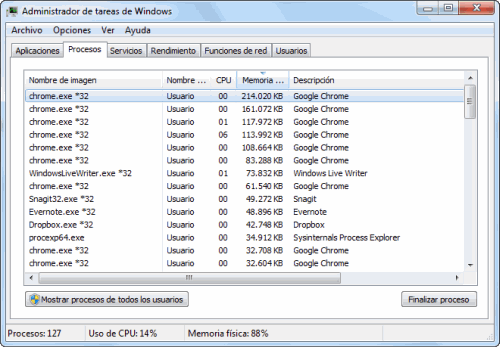
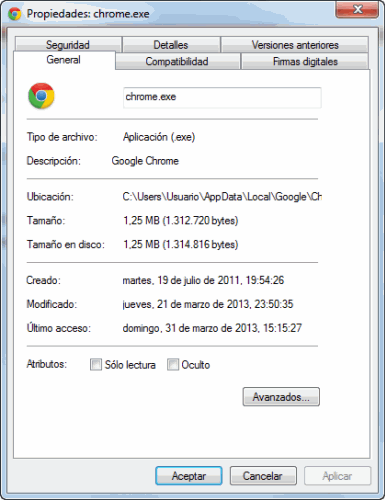
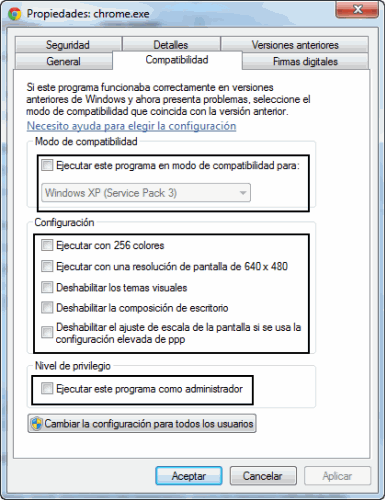
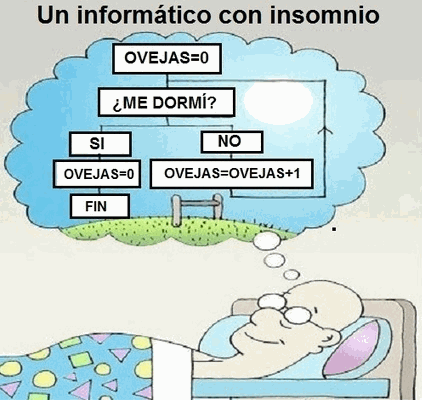
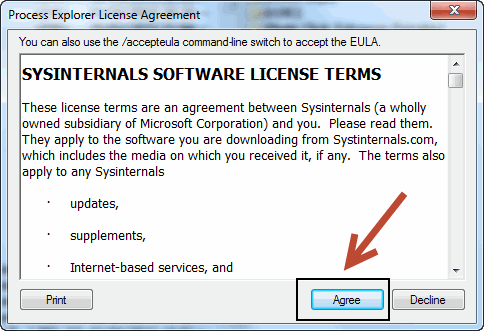
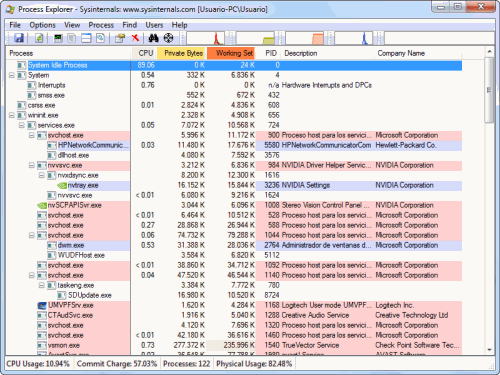
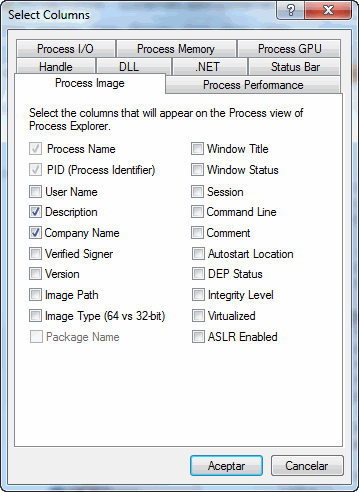
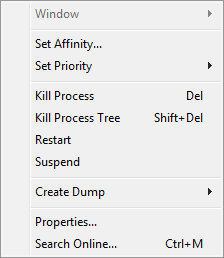
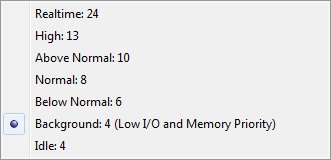

Dejar una contestacion